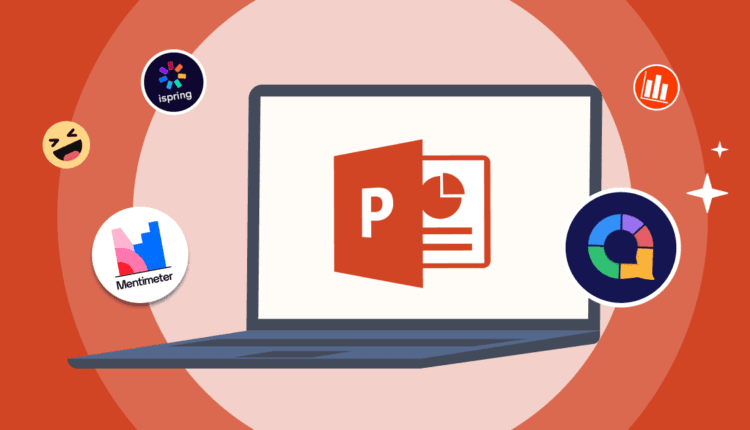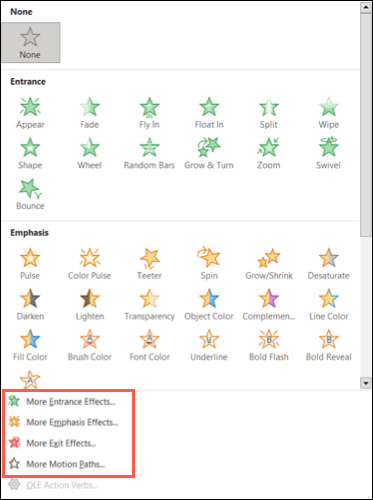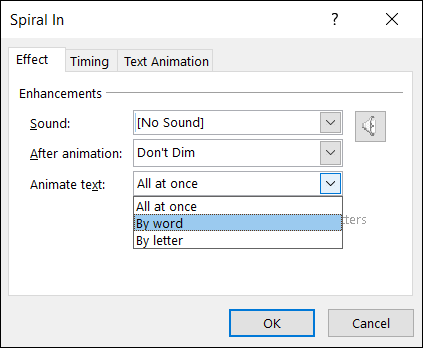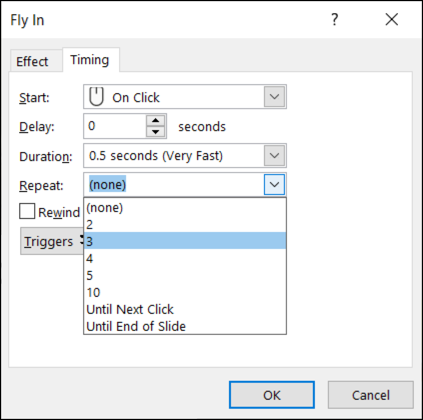شرح كيفية عمل رسوم متحركة للبوربوينت – تحريك النصوص والعناصر
بكل تأكيد برنامَج البوربوينت الخاص بمايكروسوفت ضمن باقة أوفيس المتعددة لتقديم عروض تقديمية مميزة، ما يجعل برنامَج PowerPoint مميز هي الخصائص المتعددة التي تجعل البرنامَج مرن في تقديم عروض مختلفة ومناسبة للجميع.
من أحد هذه الخصائص المميزة هي الرسوم المتحركة في بوربوينت، يمكنك إنشاء العديد من الرسوم المتحركة التي تخدم فكرتك ومشروعك لتقديمه بأفضل صورة وبأسهل طريقة وذلك عبر تحريك النصوص والعناصر المتواجدة داخل الشرائح وتحويلها إلى السبورة البيضاء Whiteboard في بوربوينت أو تصميم رسوم متحركة. ولذلك سنشرح كيفية عمل رسوم متحركة للبوربوينت بعد طرق، مع العديد من المميزات الخفية والمفيدة التي يمكنك الاستفادة منها.
أنواع أكثر من الرسوم المتحركة في بوربوينت
عند فتح برنامَج البوربوينت، ثم اختيار قسم الرسوم المتحركة – Animation من الشريط العلوي، ستجد العديد من الاختيارات المختلفة أمامك، ولكن ماذا إن لم تكن أي من هذه الاختيارات مناسبة؟ وتريد الحصول على المزيد، ستجد سهم صغير بجانب مستطيل الرسوم المتحركة، هذا السهم سيظهر لك جميع الرسوم المتحركة في بوربوينت بشكل كامل في قائمة كبيرة، هذه القائمة تحتوي بالأسفل على أكثر من اختيار، اختيارات متعددة لأنواع مختلفة من الرسوم المتحركة، بالضغط على أحدهم ستحصل على العديد من الرسوم المتحركة المختلفة والجديدة.
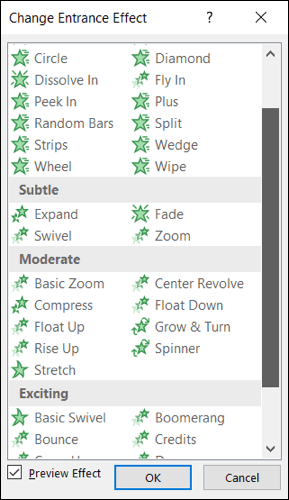 من ضمن هذه الاختيارات بالأسفل، يمكنك الحصول على تأثيرات دخول وتأثيرات للخروج، وتأثيرات خاصة بالحركة، وإذا قمت بالضغط على أحد هذه الاختيارات، سيظهر لك العديد من الاختيارات الجديدة من الرسوم المتحركة المميزة. والتي تعتبر من واحدة من اهم 10 نصائح لـ عمل عرض بوربوينت احترافي مميز
من ضمن هذه الاختيارات بالأسفل، يمكنك الحصول على تأثيرات دخول وتأثيرات للخروج، وتأثيرات خاصة بالحركة، وإذا قمت بالضغط على أحد هذه الاختيارات، سيظهر لك العديد من الاختيارات الجديدة من الرسوم المتحركة المميزة. والتي تعتبر من واحدة من اهم 10 نصائح لـ عمل عرض بوربوينت احترافي مميز
تغيير اتجاهات الرسوم المتحركة في بوربوينت
في بعض الآحيان تحتاج إلى تغيير اتجاه ظهور المحتوى الخاص بك على بوربوينت، ويمكنك ذلك عن طريق الذَّهاب إلى قسم الرسوم المتحركة – Animations، ومن ثم من خانة إعدادات التأثيرات – Effect Options، يتوفر لك أكثر من اختيار لظهور المجسمات أو العناصر، فستجد الاتجاه – Directions، وسيكون ظهور العناصر من اتجاهات مختلفة سواء من داخل الصفحة أو خارجها، أو ظهور العناصر على أشكال مختلفة، مثل دائرة أو مربع أو مستطيل، وهذا يعطي للعناصر طابع مميز في الظهور مقارنة بالظهور التقليدي.
إضافة مؤثرات صوتية للرسوم المتحركة في بوربوينت
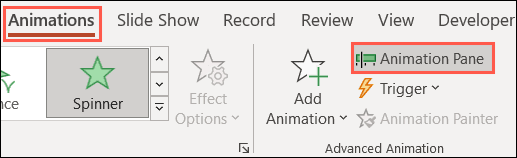 بكل تأكيد المؤثرات الصوتية تضيف عمق واحترافية أكبر في تقديم الرسوم المتحركة والعروض على البوربوينت، ويمكنك القيام بذلك عن طريق اختيار قسم الرسوم المتحركة – Animations، ومن ثم اختيار خانة Animation Pane، ليظهر لك قائمة جانبية سنقوم بتخصيص المؤثرات الصوتية عن طريقها.
بكل تأكيد المؤثرات الصوتية تضيف عمق واحترافية أكبر في تقديم الرسوم المتحركة والعروض على البوربوينت، ويمكنك القيام بذلك عن طريق اختيار قسم الرسوم المتحركة – Animations، ومن ثم اختيار خانة Animation Pane، ليظهر لك قائمة جانبية سنقوم بتخصيص المؤثرات الصوتية عن طريقها.
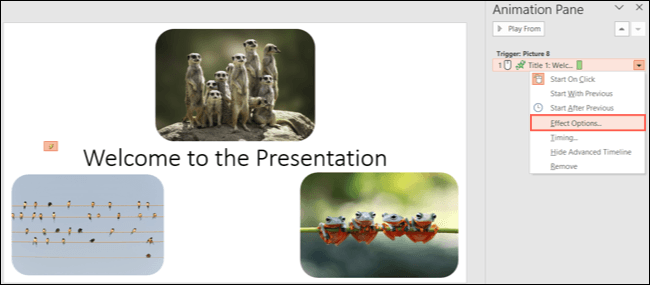 بعد الضغط على خانة Animation Pane ستظهر لك قائمة جانبية كما ذكرنا، ومن خلالها يمكنك إضافة مؤثرات صوتية لجميع العناصر التي تريدها، قم بتحديد العنصر الذي تريده بالضغط عليه، وسيظهر لك في القائمة الجانبية، ثم بالضغط على السهم الجانبي بجانب اسم العنصر ليظهر لك قائمة، سنختار منها إعدادات التأثيرات – Effect Options، ليظهر لك نافذة إعدادات التأثيرات الصوتية.
بعد الضغط على خانة Animation Pane ستظهر لك قائمة جانبية كما ذكرنا، ومن خلالها يمكنك إضافة مؤثرات صوتية لجميع العناصر التي تريدها، قم بتحديد العنصر الذي تريده بالضغط عليه، وسيظهر لك في القائمة الجانبية، ثم بالضغط على السهم الجانبي بجانب اسم العنصر ليظهر لك قائمة، سنختار منها إعدادات التأثيرات – Effect Options، ليظهر لك نافذة إعدادات التأثيرات الصوتية.
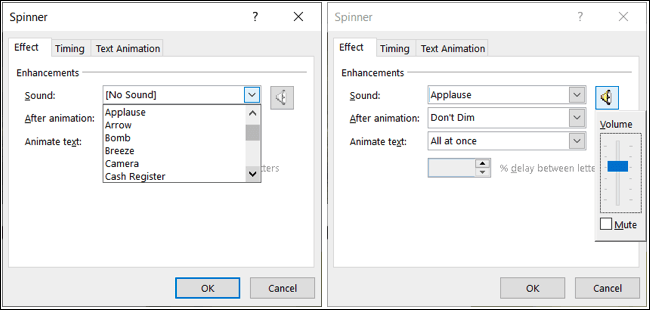 من دخل النافذة المفتوحة، ستحد اختيار صوت، سنقوم بفتح السهم الجانبي لاختيار الصوت، ليظهر لك العديد من الأصوات والمؤثرات المختلفة، و التي يمكنك الاختيار منها، بجانب تلك القائمة يوجد أيقونة مكبر صوت، وعن طريقها يمكنك خف أو رفع الصوت الخاص بالمؤثرات الصوتية، وبعد الانتهاء من اختيار المؤثرات الصوتية المناسبة، نضغط على OK.
من دخل النافذة المفتوحة، ستحد اختيار صوت، سنقوم بفتح السهم الجانبي لاختيار الصوت، ليظهر لك العديد من الأصوات والمؤثرات المختلفة، و التي يمكنك الاختيار منها، بجانب تلك القائمة يوجد أيقونة مكبر صوت، وعن طريقها يمكنك خف أو رفع الصوت الخاص بالمؤثرات الصوتية، وبعد الانتهاء من اختيار المؤثرات الصوتية المناسبة، نضغط على OK.
ظهور النص بالحرف أو بالكلمة
من الإضافات الجيدة أيضا بداخل نافذة إعدادات التأثيرات – Effect Options، هو ظهور أحرف الكلمات بشكل متتالي أو ظهور الكلمات بشكل متتالي وليس قطعة واحدة، عن طريق خانة تحريك النص – Animate Text، واختيار بالحرف – By Letter، أو بالكلمة – By Word.
تكرار التأثيرات

في بعض الآحيان تقدم بعض العروض الذي غرضها هو الشرح، لذلك تحتاج الوقوف على أحد الصفحات لمدة طويلة، وتريد أن تظهر بعض المجسمات أو الأشكال بشكل متكرر، حتى تثبت في ذهن المشاهد، ويمكنك القيام بذلك عن طريق نافذة Animation Pane التي تحدثنا عنها في الفَقَرة الماضية.
سنختار من قائمة Animation Pane خانة Timing، سيظهر لك نافذة الإعدادات الخاصة بالتكرار، ومن اختيار تكرار – Repeat يمكنك اختيار تكرار التأثيرات أكثر من مرة، أو يستمر التكرار حتى الانتقال إلى الصفحة التالية.
إضافة تأثيرات لأكثر من عنصر مرة واحدة في بوربوينت
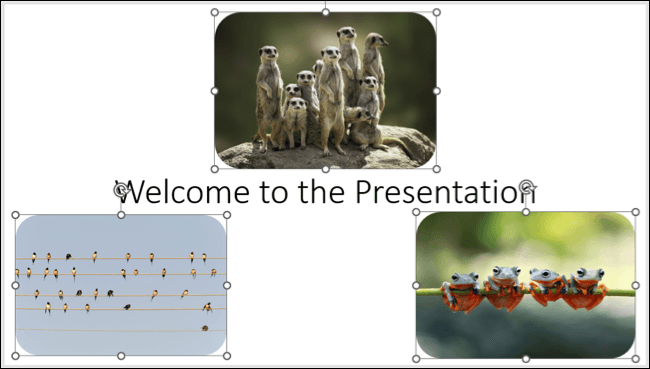 في بعض الآحيان تحتاج إلى إضافة تأثيرات لأكثر من عنصر، وبكل تأكيد يمكنك إضافة تلك التأثيرات مرة واحدة لكل العناصر التي تريدها إن كانت نصوص أو صور أو مجسمات، عن طريق اختصارات على الكيبورد، فيمكنك تحديد أكثر من عنصر عن طريق اختيار عنصر ومن ثم الاستمرار بالضغط على زر Ctrl في الكيبورد وتحديد العناصر التي تريدها، أما إذا كنت تريد اختيار جميع العناصر في الصفحة، سنقوم بالضغط على زر Ctrl مع زر A، وسيتم تحديد العناصر.
في بعض الآحيان تحتاج إلى إضافة تأثيرات لأكثر من عنصر، وبكل تأكيد يمكنك إضافة تلك التأثيرات مرة واحدة لكل العناصر التي تريدها إن كانت نصوص أو صور أو مجسمات، عن طريق اختصارات على الكيبورد، فيمكنك تحديد أكثر من عنصر عن طريق اختيار عنصر ومن ثم الاستمرار بالضغط على زر Ctrl في الكيبورد وتحديد العناصر التي تريدها، أما إذا كنت تريد اختيار جميع العناصر في الصفحة، سنقوم بالضغط على زر Ctrl مع زر A، وسيتم تحديد العناصر.
ومن هنا يمكنك إضافة التأثيرات التي تريدها كما ذكرنا بالأعلى وبنفس الطريقة، ولكن ستظهر لك على جميع العناصر التي قمت بتحديدها مسبقا.
مقال متعلق: افضل 5 مصادر تحميل خلفيات بوربوينت ثابتة او متحركة للعروض التقديمية المميزة